CorelDrawa ei käynnistetä - tapoja ratkaista ongelma

- 1211
- 347
- Darryl Hammes MD
Kuten mikä tahansa tietokoneohjelma, CorelDraw voi olla ongelmia käynnistyksen kanssa. Lisäksi ne voivat syntyä täysin odottamatta. Kaikki toimi täydellisesti ja täällä - ja kaikki oli kadonnut. Koska luet tämän artikkelin, tämä ongelma on selvästi kosketettu ja sinä. Tässä artikkelissa puhumme mahdollisista syistä, miksi CorelDraw voi kieltäytyä toimimasta, ja harkitsemme myös menetelmiä, jotka auttavat poistamaan ongelman.

Miksi Coreldraw ei välttämättä aloita
Syyt voivat olla hyvin monimuotoisia.Yritetään luetella suosituin:
- Ohjelman työtiedostojen vahingoittaminen. Syyt tähän voivat myös olla merkittävä määrä. Useimmiten tämä tapahtuu, kun käytetään huonoja laatuja uudelleenpakkauksia, yrittäminen hakkeroida ohjelman lisensoitu versio ja sen yhteensopimattomuus Crackerin kanssa, ohjelman päivitysten virheellinen asennus sekä haitallisen ohjelmiston toiminta.
- Yksittäisten käyttäjien ohjelman käyttöoikeuksien loukkaaminen. Enimmäkseen tapahtuu, kun useat ihmiset käyttävät tietokonetta tilinsä kautta. Jos et valitse parametreja “salli kaikki käyttäjät” tai Windows -tilien asetuksissa, älä anna lupaa käyttää CorelDraw, tämä käyttäjä ei toimi.
Vaihtoehdot ongelman ratkaisemiseksi
Ohjelman uudelleenasentaminen
Yksinkertaisin ja useimmiten tehokkain tapa on ohjelman asentaminen uudelleen. Tämä auttaa erityisesti, kun käytät tietokonetta aktiivisesti ja asennet ja mikä tärkeintä, poistat usein erilaisia ohjelmia. Mitä saavutat tavallisen uudelleenasentamisen?
- Kaikki puuttuvat tiedostot palautetaan ohjelmiston koko toiminnassa.
- Mahdolliset vauriot vahvistetaan.
- Windows -rekisterin vastaavat ikkunat korvataan, joten sen työssä ei ole konflikteja.
- Kun käytät lisensoitua ohjelmaa tai korkealaatuista uudelleenpakkausta, on mahdollista välttää ongelmia väärinkäyttäjien virheellisesti vastaavien komponenttien kanssa, jotka vastaavat käyttäjän kirjanpitotietojen aitouden tarkistamisesta.
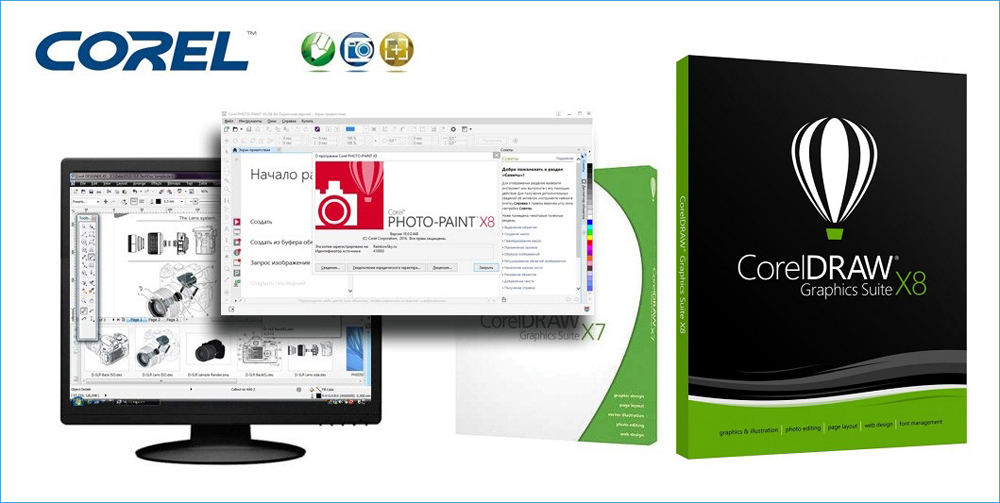
Suosittelemme sinua voimakkaasti, jos käytät aktiivisesti CorelDrawia ammatillisiin tarkoituksiin, osta ohjelman lisenssikopio. Ensinnäkin tämä ei riko lainsäädäntöä. Toiseksi et riistä kehittäjiltä rehellisesti ansaittuja varoja. Kolmanneksi, virheellisestä hakkeroinnista johtuvat ongelmat puuttuvat käsitteestä. Neljänneksi voit saada virallista teknistä tukea. Lisäksi hinta ei ole niin taivas -korkea ammattilaisille. Jos hän edelleen pysäyttää sinut, kiinnitä huomiota korkealaatuisiin kokoonpanoihin ja lue jo ladannut käyttäjien arvostelut.
Edellisen version jäännösten poistaminen väärän päivityksen jälkeen
Joskus tapahtuu, että automaattisesti ladattujen ohjelman päivitykset on asennettu väärin ja ohjelman käynnistäminen häiritsee nykyisen version tiedostojen konflikteja ja edellisen jäljellä olevia asetuksia, joita ei poistettu kiintolevystä. Seuraa seuraavia manipulaatioita: Tätä varten:
- Ota Windows Explorer -asetuksissa piilotettujen tiedostojen näyttö (Käynnistä - Kansioiden ohjauspaneeli -parametrit - piilotetut tiedostot ja kansiot - näytä piilotetut kansiot, tiedostot ja levyt tai jos käytät Windows 10: tä, aivan kapellimestarin Windowsissa Siirry näytön yläosassa olevassa näytöllä "Näytä" -välilehti ja laita ruutu vastapäätä "piilotettuja tiedostoja").
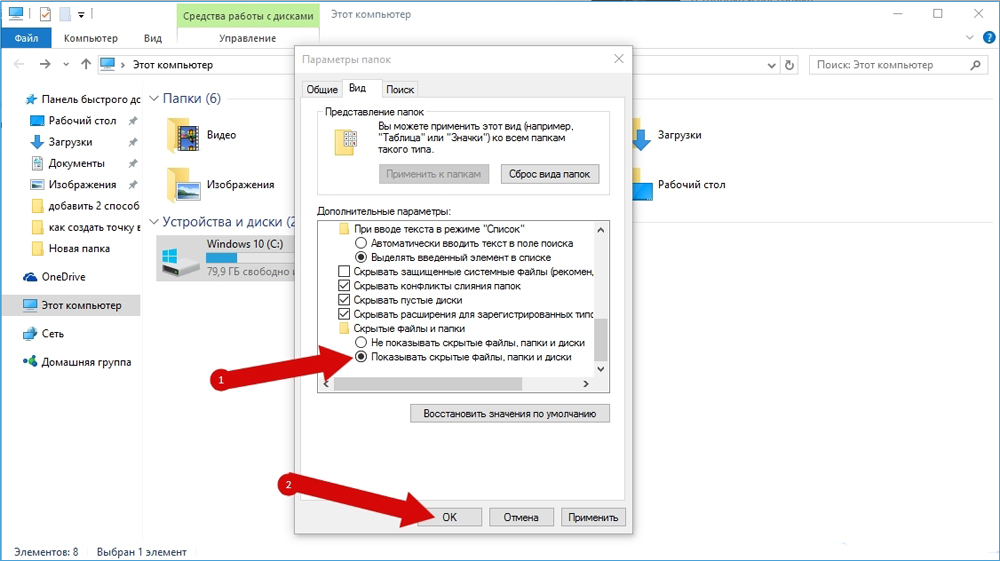
- Siirry seuraavaan osoitteeseen: c - käyttäjä - - - AppData - Verkkovierailu - Corel.
- Valitse kansio ja poista se.
- Nyt kun lanseeraus CorelDraw luo uuden asetuskansion. Totta, sinun on tehtävä uudelleen kaikki asennukset.
Virus
Jos sinulla on epäilyksiä siitä, että haitalliset ohjelmat ovat tunkeutuneet tietokoneeseen, sinun on suoritettava perusteellinen tarkistus. Aloita tämän tekeminen tämän tekemiseksi virustorjuntasi valikosta tietokoneen täydellinen skannaus. Lisäksi seuraavien työkalujen käyttö ei ole tarpeetonta:
- DR.Web cureit.Apuohjelma suorittaa tietokoneen täydellisen skannauksen käyttämällä nykyaikaisimpia virustentorjunta -aluksia. Usein hän jopa näkee, että hän ei näe päävirustorjunta.
- Adwcleaner. Apuohjelma skannaa tietokoneen mainosmoduulien, troijalaisten, matojen ja muiden ilkeiden alusten läsnäoloon, jotka häiritsevät tietokoneen työtä. Vain kun poistetaan löydetyt tulokset, ole varovainen, koska jopa tarvittavat tiedostot jaetaan usein.
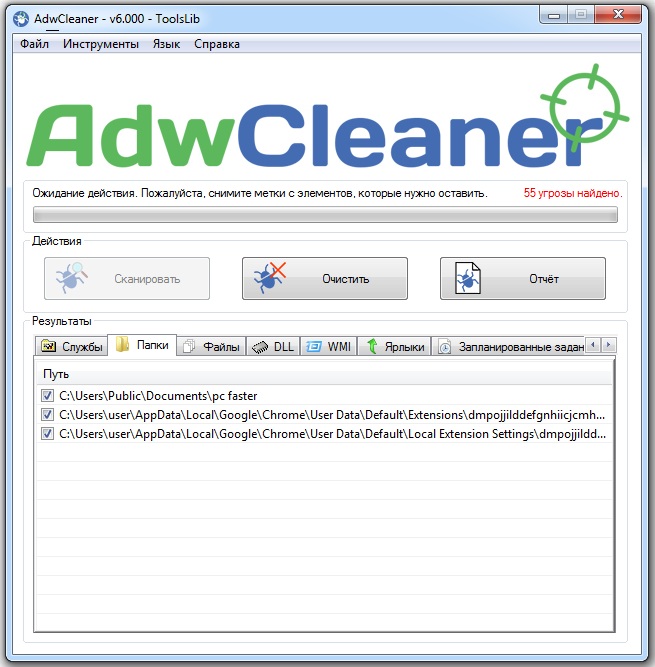
Käyttäjän oikeuksien hallinta
Jos ongelma koskee käyttäjäkäytäntöä, sinun on kiinnitettävä vähän.Mutta itse asiassa ei ole mitään monimutkaista ja tässä. Joten, lasketaan alas.
- Napsauta Win + R -näppäinyhdistelmää ja "avoimessa" linjatulostusrugeditissä.
- Siirry ikkunaan avatussa ikkunassa HKEY_USERS - oletus - ohjelmisto - Corel Branch.
- Napsauta tätä kansiota oikealla hiiren painikkeella ja valitse "Resolution" -valikko. Ikkunanhallintaikkunan ohjelman käyttämiseksi tulisi aloittaa.
- Merkitse "käyttäjät" -ryhmä, minkä jälkeen sarakkeessa "salli" juhlia "täyskäyttöä" punkkiin. Vahvista valinta painamalla "Käytä" -painiketta.
- Jos näiden toimien jälkeen CorelDraw ei vieläkään halua aloittaa, siirry HKEY_CURRENT_USERS - Software - Corel -haara, jonka jälkeen suorita asetukset painamalla “tiedostoa” - “Vie” -valikkoa tai napsauttamalla oikealla hiiren painikkeella ja valitsemalla ““ vienti "".
- Valitse kapellimestari -ikkunasta kansio, johon haluat tallentaa asetukset (esimerkiksi työpöytä), anna nimelle tiedosto ja merkitse myös "valittu haara" -kohde. Tallenna painamalla vastaavaa painiketta.
- Lataa tietokone uudelleen ja siirry tilille, jossa tämä ongelma toistetaan ottamalla käyttöön käyttäjän sisäänkirjautuminen ja salasana.
- Käynnistä rekisterieditori ja siirry 5 kohdassa määritettyyn sivuliikkeeseen.
- Paina valikon ylärivistä "Tiedosto" - "Tuo", etsi tallennetut asetustiedostot, valitse se ja napsauta "Avaa" -painiketta.
- Sen jälkeen kaiken pitäisi toimia varmasti.
Johtopäätös
Kuten huomaat, siinä ei ole mitään kohtalokasta, että Coreldraw X7 tai toinen ohjelman versio ei käynnisty tietokoneellasi. Huolimatta siitä, että tähän voi olla melko paljon syitä, ne poistetaan yksinkertaisesti. Kirjoita kommentteihin, mikä kuvatuista menetelmistä auttoi sinua.

